WPS PPT图片填充文本框的方法
时间:2023-10-02 16:14:24作者:极光下载站人气:173
很多小伙伴在对演示文稿进行编辑时除了使用PPT程序外,我们还可以选择使用wps,WPS中的功能十分的丰富,可以满足我们对于演示文稿编辑的各种需求。有的小伙伴在使用WPS编辑演示文稿时想要给幻灯片中的文本框添加图片填充效果,这时我们只需要选中文本框,然后在绘图工具的子工具栏中打开填充工具,接着在下拉列表中就能看到图片或纹理选项了,点击该选项,再点击本地图片选项,最后上传准备好的图片即可。有的小伙伴可能不清楚具体的操作方法,接下来小编就来和大家分享一下WPS PPT图片填充文本框的方法。

方法步骤
1、第一步,我们在桌面右键单击一个演示文稿,然后先点击“打开方式”选项,再点击“WPS”选项
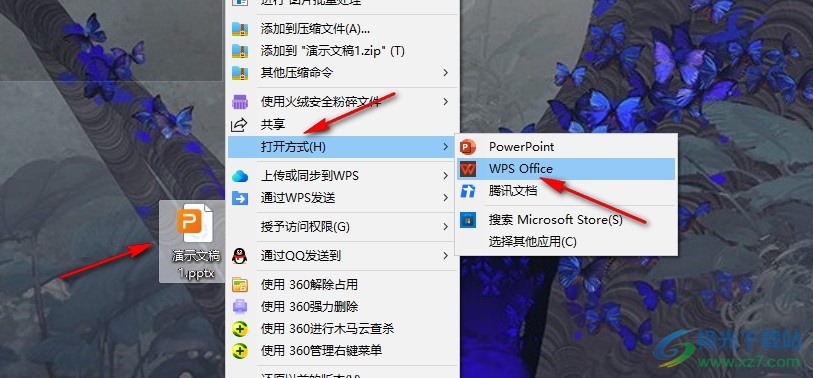
2、第二步,进入WPS编辑页面之后,我们先在该页面中先选中文本框,然后在工具栏中打开“绘图工具”选项
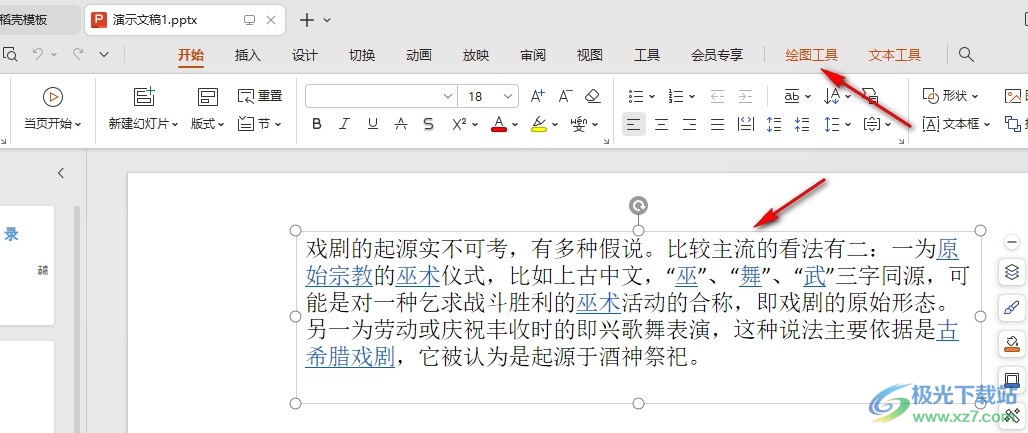
3、第三步,在绘图工具的子工具栏中,我们打开填充工具,然后在下拉列表中依次点击图片或纹理选项和本地图片选项
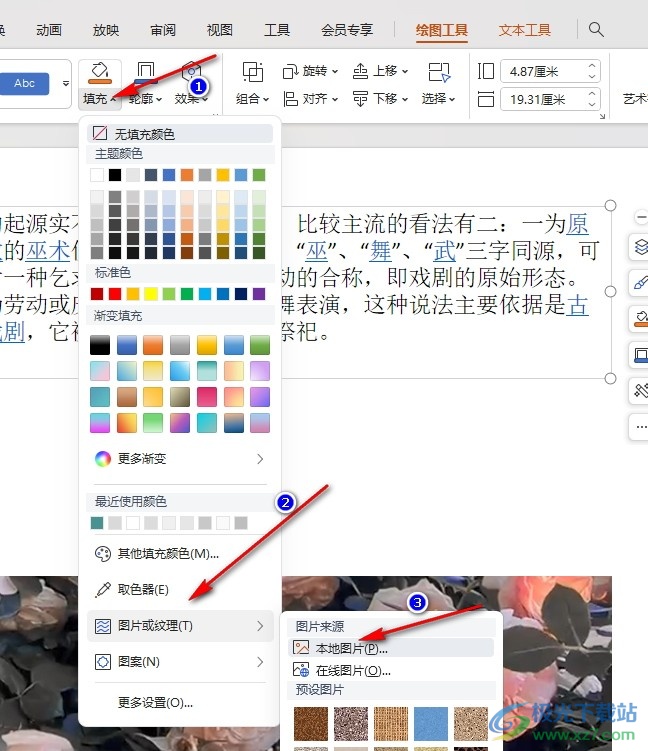
4、第四步,进入文件夹页面之后,我们选择一张准备好的图片,然后点击“打开”选项
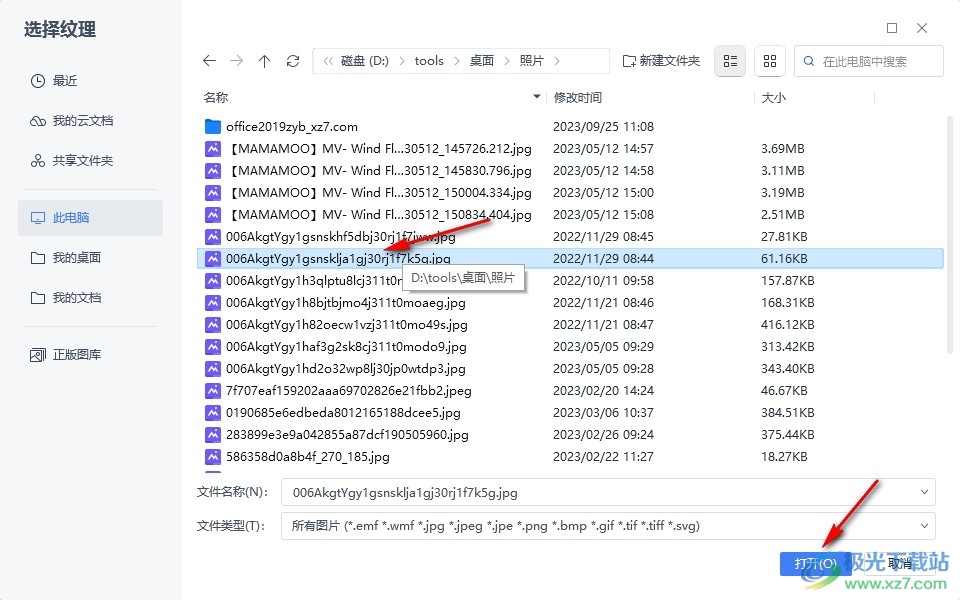
5、第五步,打开图片之后,我们回到幻灯片页面就可以看到文本框中已经被所选图片填充好了
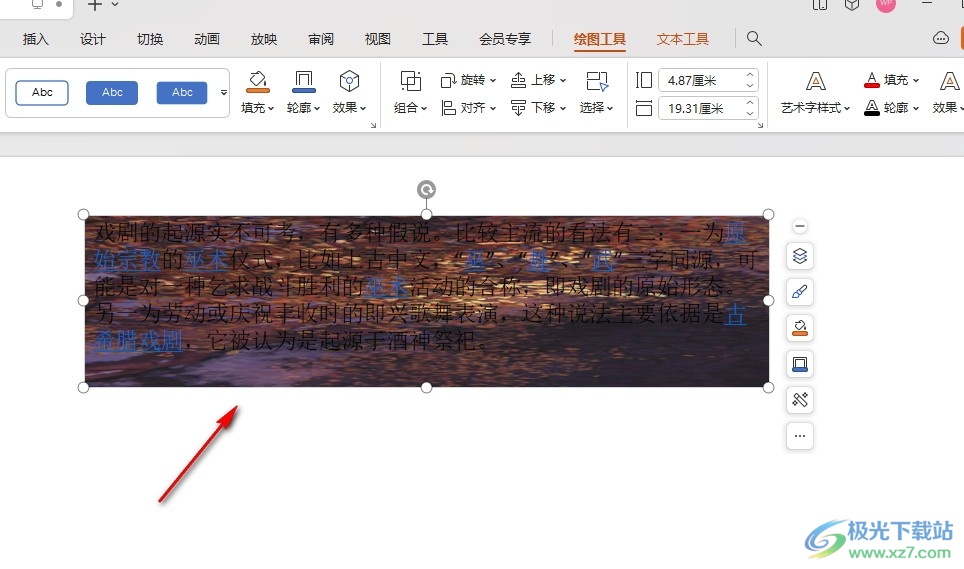
以上就是小编整理总结出的关于WPS PPT图片填充文本框的方法,我们在WPS中选中文本框,然后在绘图工具的子工具栏中打开填充工具,再在下拉列表中点击图片或纹理选项,接着在子菜单列表中选择本地图片选项,最后打开准备好的图片即可,感兴趣的小伙伴快去试试吧。

大小:240.07 MB版本:v12.1.0.18608环境:WinAll, WinXP, Win7
- 进入下载
相关推荐
相关下载
热门阅览
- 1百度网盘分享密码暴力破解方法,怎么破解百度网盘加密链接
- 2keyshot6破解安装步骤-keyshot6破解安装教程
- 3apktool手机版使用教程-apktool使用方法
- 4mac版steam怎么设置中文 steam mac版设置中文教程
- 5抖音推荐怎么设置页面?抖音推荐界面重新设置教程
- 6电脑怎么开启VT 如何开启VT的详细教程!
- 7掌上英雄联盟怎么注销账号?掌上英雄联盟怎么退出登录
- 8rar文件怎么打开?如何打开rar格式文件
- 9掌上wegame怎么查别人战绩?掌上wegame怎么看别人英雄联盟战绩
- 10qq邮箱格式怎么写?qq邮箱格式是什么样的以及注册英文邮箱的方法
- 11怎么安装会声会影x7?会声会影x7安装教程
- 12Word文档中轻松实现两行对齐?word文档两行文字怎么对齐?
网友评论